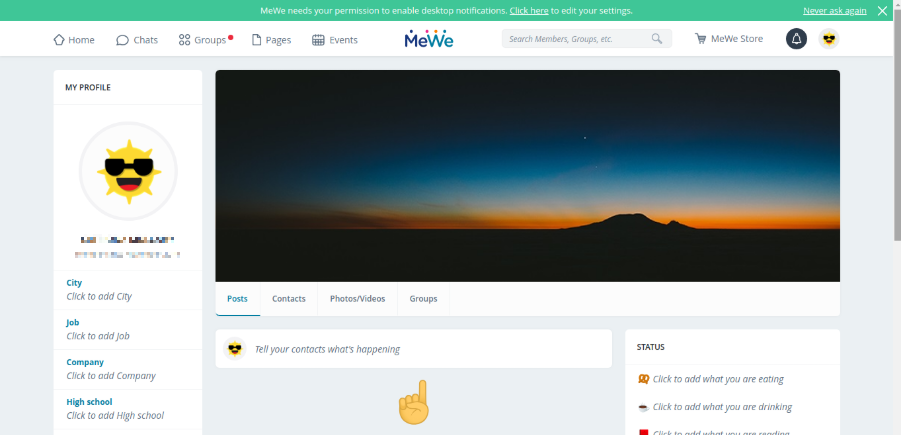Zibspuldzes aizpildīšana automātiski aizpilda jūsu datus, kad tā uztver modeli. Piemēram, varat izmantot Flash Fill, lai atdalītu vārdus un uzvārdus no vienas kolonnas, vai arī apvienot vārdus un uzvārdus no divām dažādām kolonnām.

Paātriniet darbplūsmu, izmantojot Microsoft Excel funkciju Flash Fill. Uzziniet, kā izmantot programmu Flash Fill programmā Excel un kļūt par profesionāli, izmantojot mūsu ceļvedi.
jums ir nepieciešama atļauja, lai veiktu šo darbību Windows 10 dzēšana
Programmā Excel ir plašs funkciju klāsts, un katrs no tiem galdā ienes kaut ko noderīgu. Tomēr viens no visbiežāk izmantotajiem un iecienītākajiem rīkiem Microsoft izklājlapu lietotnē ir Flash Fill. Šajā rakstā mēs iepazīstināsim ar to, kas tieši ir Flash Fill un kā to efektīvi izmantot.
Flash Fill ir funkcija, kas piemērota gan iesācējiem, gan pieredzējušiem lietotājiem. Ir lietderīgi izmantot dažādos projektos, jo tas ļauj pilnveidot darbplūsmu un izmantot mākslīgā intelekta priekšrocības.

Avots: How to Excel
Kas ir Microsoft Excel Flash Fill funkcija?
Flash Fill ļauj ātri aizpildīt informāciju savās lapās, izmantojot jutīgo tehnoloģiju. Ja labi izveidojāt savu lapu, Excel varēs jums palīdzēt aizpildīt šūnas ar informāciju, ietaupot dārgas minūtes, ko tērējat visu manuālai ievadīšanai.
Īsāk sakot, Flash Fill spēj:
- Identificējiet datu modeļus un paredziet nākamo elementu.
- Iegūstiet datus un pārveidojiet tos, lai tie atbilstu lielajiem un mazajiem burtiem, piemēram, adresēm, vārdiem, e-pastiem un citam.
- Apvienojiet iegūtos datus ar punktiem, @ simboliem un .com paplašinājumiem, lai izveidotu atbilstošu prognozi.
Flash Fill atpazīst modeļus un paredz nākamo ķēdes elementu. Piemēram, varat izmantot Flash Fill, lai ātri aizpildītu vārdus un uzvārdus, atrašanās vietas, preču nosaukumus, daudzumu un daudz ko citu. Mēs iesakām izmantot Flash Fill datu lapās ar lielu ierakstu skaitu.
Kurās Excel versijās ir Flash Fill?
Flash Fill pirmo reizi tika ieviests programmatūrā programmā Excel 2013, un visas nākamās versijas to joprojām atbalsta. Tas nozīmē, ka Flash Fill pašlaik ir pieejama Excel 2013 , Excel 2016 , Excel 2019 , un, protams, programma Excel Microsoft 365 .
Vecāki izlaidumi, piemēram, Excel 2010 un zemāk, neietver funkciju Flash Fill. Ja neesat pārliecināts, kuru versiju iegādāties, ieteicams iegādāties jaunāko Microsoft Office 2019 suite, lai būtu informēts par jaunākajām lietotājiem pieejamajām funkcijām.
Microsoft arī padarīja Flash Fill pieejamu Excel bezmaksas tiešsaistes versijā, kurai var piekļūt, izmantojot Microsoft Office tiešsaistē vietne.
Kur ir Flash Fill programmā Excel?
Zibspuldzes aizpildīšana ir pieejama no vairākām vietām. Visredzamāk to atradīsit Dati Cilne lentes galvenes sadaļā Datu rīki:

kā ievest youtube video PowerPoint
Vienkārši atveriet savu Excel programmatūru un dodieties uz Dati → Zibspuldzes aizpildīšana . Paturiet prātā, ka lentes pogas atrašanās vieta vecākajās lietojumprogrammas versijās var būt atšķirīga.
Noklusējumā varat atrast arī Flash Fill Mājas cilni. Šī ir pirmā cilne lentes saskarnē, un cilne, uz kuru automātiski tiekat novirzīts, atverot vai izveidojot Excel dokumentu.

Lai piekļūtu tai, dodieties uz Mājas → Rediģēšana → Aizpildiet → Zibspuldzes aizpildīšana . Tam jābūt vienādam visās Excel versijās ar pieejamo Flash Fill.
Kā izmantot Excel funkciju Flash Fill
Lai aizpildītu zibspuldzi, jums pareizi jāiestata dati. Tas nozīmē, ka jums ir jāievēro noteikumu kopums, lai funkciju izmantotu kā paredzēts:
- Flash Flash aizpildīs datus no kolonnām tieši pa kreisi. Pārliecinieties, ka starp Flash Fill atrašanās vietu un sākotnējo datu kopu nav tukšu kolonnu.
- Sniegtajiem piemēriem jābūt slejā uzreiz pa labi. Flash Fill izmantos piemēru tajā pašā rindā, kur dati ir balstīti.
Kad Excel atpazīs modeli, tas iezīmēs paredzamo rezultātu gaiši pelēkā krāsā. Ja vēlaties izmantot izveidoto Flash Fill rezultātu, vienkārši nospiediet Enter taustiņu.
Izmantojiet Flash Fill ar aizpildīšanas rokturi
Vienkāršākais veids, kā izmantot Flash Fill, iespējams, ir aizpildīšanas rokturis.
kas ir bonjour fails manā datorā
- Atlasiet šūnu piemērus, kurus vēlaties izmantot Flash Fill. Varat atlasīt vairākas šūnas, turot tastatūras taustiņu Shift un noklikšķinot uz 2 vai vairāk šūnām.
- Novietojiet peles kursoru pēdējās atlasītās šūnas apakšējā labajā stūrī. Jums vajadzētu redzēt, kā kursors pārveidojas par + zīmi.

- Turiet peles labo klikšķu pogu un velciet kursoru uz leju. Kad vēlaties, lai zibspuldzes aizpildīšana tiktu pārtraukta, atlaidiet pogu.
- Atlasiet Zibspuldzes aizpildīšana no konteksta izvēlnes.
Īsinājumtaustiņš Flash Fill

Vai nevēlaties apgrūtināt rokturus un izvēlnes? Neuztraucieties. Flash Fill ir ērts saīsne, lai ātri aizpildītu trūkstošos datus. Viss, kas jums jādara, ir nospiest Ctrl + IS tastatūras taustiņi, ja izmantojat operētājsistēmu Windows vai komanda (⌘) + IS Mac datorā.
Pēdējās domas
Ja jums nepieciešama papildu palīdzība saistībā ar Microsoft Excel, nevilcinieties sazināties ar mūsu klientu apkalpošanas komandu, kas jums ir pieejama visu diennakti un visu diennakti. Atgriezieties pie mums, lai iegūtu informatīvākus rakstus, kas saistīti ar produktivitāti un mūsdienu tehnoloģijām!
Vai vēlaties saņemt akcijas, piedāvājumus un atlaides, lai iegūtu mūsu produktus par labāko cenu? Neaizmirstiet abonēt mūsu biļetenu, zemāk ievadot savu e-pasta adresi! Saņemiet jaunākās tehnoloģijas ziņas savā iesūtnē un pirmais izlasiet mūsu padomus, lai kļūtu produktīvāks.
Jums var arī patikt
Kā izveidot Excel galvenes rindu
Kā pievienot un noņemt galvenās nulles programmā Excel
Viss, kas jums jāzina par Excel saderības režīmu